Escrito por Nathan E. Malpass, Última actualización: 1 de julio de 2022
Facebook es una plataforma de redes sociales muy popular que permite a los usuarios crear grupos para agrupar a varios miembros. Sin embargo, si ya no desea un grupo en particular, es posible que desee saber cómo eliminar un grupo de Facebook. De esta manera, puede eliminar permanentemente un grupo de FB que ya no está en uso.
Aquí, discutiremos cómo eliminar un grupo de Facebook si eres un administrador dentro del grupo. De esta manera, puede eliminar un grupo que ya no necesita. Supongamos que tiene un grupo sobre un proyecto en particular dentro de la organización. Una vez que el proyecto esté terminado, puede eliminar el grupo de FB para evitar confusiones dentro de la plataforma de redes sociales. También le presentaremos una aplicación de limpieza útil para ayudar eliminar el caché de Facebook en iPhone para ahorrar más espacio de almacenamiento.
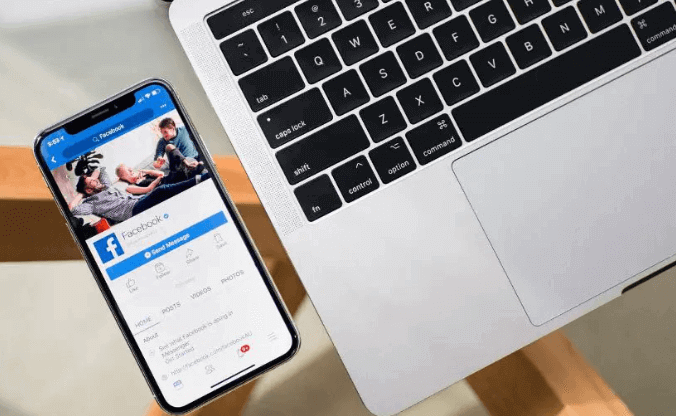
Parte #1: Cómo eliminar un grupo de FacebookParte n.º 2: Consejo adicional: limpia tu iPhoneParte #3: Conclusión
Parte #1: Cómo eliminar un grupo de Facebook
Es posible eliminar un grupo en particular dentro de FB si eres un administrador dentro del grupo. Si eres el administrador del grupo, es posible eliminar el grupo de FB eliminando a todos los miembros del grupo. Una vez que seas el único que quede dentro del grupo, debes abandonar el grupo y se eliminará automáticamente.
Es importante tener en cuenta que la eliminación de un grupo de FB en particular es permanente. La acción es irreversible. Como tal, se recomienda pausar un grupo en su lugar. La acción de pausa es temporal y se puede revertir. Es importante tener en cuenta que los miembros del grupo no reciben una notificación cuando se elimina un grupo.
Aquí se explica cómo eliminar un grupo de Facebook:
- Inicia sesión en FB y ve a tu feed.
- En el panel izquierdo, presione Grupos. Si no puede ver la etiqueta Grupos, haga clic en la opción Ver más. Después de eso, presione Grupos.
- Elija el grupo en particular que desea eliminar.
- Debajo del nombre del grupo, presiona Miembros.
- Haz clic en el menú que parece tres puntos al lado del nombre de cada miembro. Después de eso, haga clic en Eliminar miembro.
- Prensa Confirmar.
- Eliminar a todos los miembros del grupo.
- Una vez hecho esto, haga clic en el menú junto a su nombre. Esto parece tres puntos.
- Después de eso, presione Dejar grupo. Luego, confirme el proceso haciendo clic en Dejar grupo

Eliminar un grupo de Facebook usando un dispositivo móvil
Estos son los pasos que debe seguir si desea saber cómo eliminar un grupo de Facebook usando su dispositivo móvil:
- Inicie la aplicación para Facebook.
- Elija la pestaña llamada Menú. Después de eso, presione Grupos.
- Junto a la etiqueta Tus grupos, selecciona la opción que dice Ver Todas.
- Después de eso, debe elegir Ver todo una vez más. Esto se encuentra debajo de los Grupos que administras.
- Ahora, seleccione el grupo en particular que desea eliminar.
- Presiona el nombre del grupo. Después de eso, presione Ver todo para ver a todos los miembros del grupo.
- Presione el nombre de cada miembro. Después de eso, haga clic en Eliminar miembro. Haga esto para todos los miembros del grupo.
- Una vez que haya eliminado a todos los miembros del grupo, presione su nombre.
- Después de eso, elige Dejar grupo.
- Para confirmar el proceso, debe presionar Salir y eliminar.
Parte n.º 2: Consejo adicional: limpia tu iPhone
Ahora que sabe cómo eliminar un grupo de Facebook, en caso de que desee limpiar su iPhone para asegurarse de que esté en óptimas condiciones. En este caso, debe utilizar una herramienta de optimización. El que te recomendamos es Limpiador de iPhone FoneDog. Es una gran herramienta que lo ayudará a encontrar los archivos basura dentro de su sistema.
Descargar gratis
Descargar gratis
Entre las características se encuentran las siguientes:
- Eliminar todos los archivos basura. Puede ser una herramienta de limpieza para eliminar archivos basura, cachés, registros de fallas y archivos basura del sistema.
- Las aplicaciones no deseadas deben eliminarse. Se utiliza para elegir qué programas desinstalar por completo sin dejar datos residuales.
- Borrar archivos grandes. El programa puede usarse para localizar los archivos más grandes en su dispositivo iOS. Luego, elige los que no necesites y quítalos.
- Exporta y comprime tus fotos. Puede usar FoneDog iOS Cleaner para comprimir y hacer copias de seguridad de fotos en su PC.
- Eliminar datos privados de forma selectiva. Para salvaguardar su privacidad en línea, puede usarlo para eliminar un archivo específico. Entre ellos se encuentran contactos, registros telefónicos, caché de Safari, configuraciones avanzadas y otros elementos.
- Eliminar datos indefinidamente. Puede usarlo para borrar completamente todos los datos en su dispositivo iOS, haciéndolo irrecuperable.
- Copia de seguridad, restauración y transferencia de datos Puede usar el programa para guardar sus datos en su PC. Estos archivos de copia de seguridad también se pueden recuperar o transferir a un dispositivo diferente.
Estos son los pasos que debe seguir para limpiar su iPhone:
- Descargue, instale y ejecute la herramienta. Lo primero que debe hacer es descargar el instalador de FoneDog.com. Luego, utilícelo para instalar la herramienta en su computadora. Después de eso, puede iniciar la herramienta haciendo doble clic en su icono.
- Lugar Código de Registro. Luego de eso, coloca tu dirección de correo electrónico y tu código de registro correspondiente para que puedas utilizar la herramienta.
- Conecte el dispositivo. Conecta el iPhone a la computadora usando el cable USB o lightning. Después de eso, presione Confiar en la ventana que aparece. Luego, ingrese su código de acceso para garantizar una conexión estable entre el iPhone y la computadora.
- Haz clic en Liberar espacio. Ahora, haga clic en el Liberar espacio opción en el lado izquierdo de la herramienta. Aparecerán cuatro opciones. Puede seleccionar una de las cuatro opciones para limpiar su iPhone. Para los propósitos de este artículo, seleccionaremos Borrar archivos basura.
- Ahora, haga clic en el borrar botón para iniciar el proceso de escaneo. Después de eso, seleccione los archivos que desea eliminar. Hacer clic borrar de nuevo para iniciar el proceso de borrado y limpieza dentro de su iPhone. Después de esto, los archivos basura se borrarán de su dispositivo iOS.

La gente también LeerLa mejor guía de 2022: cómo eliminar una cuenta de Facebook en iPhone[Resuelto] ¿Se puede eliminar Facebook y mantener Messenger?
Parte #3: Conclusión
Esta guía le ha brindado el mejor método sobre cómo eliminar un grupo de Facebook. Le enseñamos cómo eliminar grupos dentro de los navegadores web en las computadoras de escritorio. Además, te dimos los pasos de cómo hacerlo en un dispositivo móvil.
Finalmente, te dimos una herramienta adicional que te ayudará a limpiar tu iPhone. Esta herramienta se llama FoneDog iPhone Cleaner. Puede ayudarlo a eliminar archivos basura e incluso desinstalar aplicaciones sin dejar archivos de rastreo. Visite su sitio hoy y tome el Limpiador de iPhone FoneDog para asegurarse de que su iOS dispositivo funciona en condiciones óptimas!


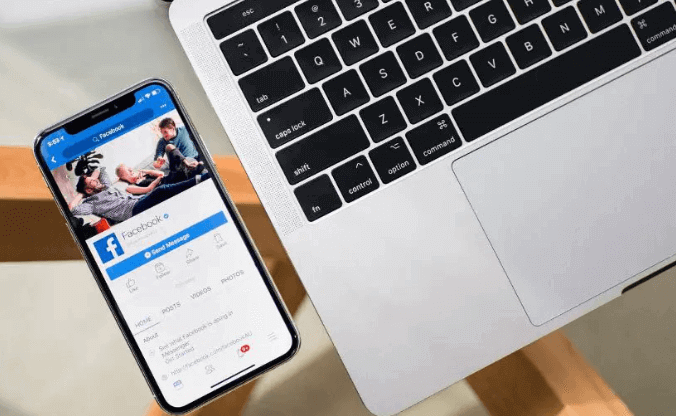

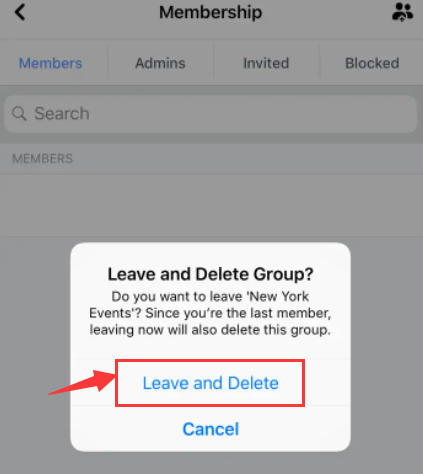

/
/